使用u盘重装系统教程win7
- 分类:U盘教程 回答于: 2023年03月24日 09:45:05
U盘重装系统是一个十分好用的重装系统方法,通过这个方法可以修复解决很多电脑系统故障问题.有些小伙伴最近想用u盘重装win7系统,不知道怎么使用u盘重装win7系统,下面就教下大家使用u盘重装系统教程。
工具/原料:
系统版本:windows7系统
品牌型号:戴尔成就3681
软件版本:装机吧一键重装系统v2290+小白一键重装系统v2290
方法/步骤:
方法一:使用装机吧一键重装系统工具u盘重装系统
1、下载安装装机吧一键重装系统工具,双击打开,插入u盘到电脑接口,选择u盘重装系统模式,点击开始制作。

2、选择我们需要安装的win7系统,点击开始制作u盘启动盘。
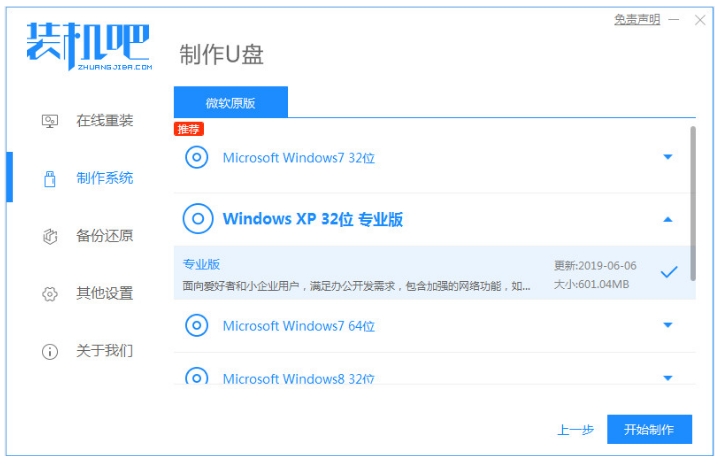
3、装机软件开始制作u盘启动盘成功之后,可以先预览需要安装的电脑主板的启动热键,再拔出u盘退出。
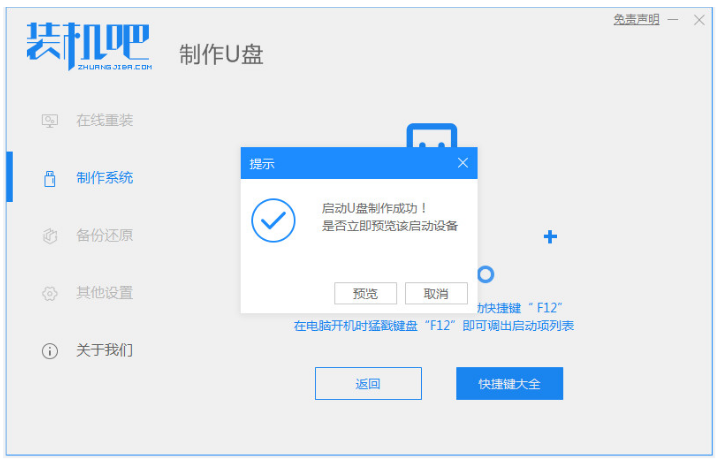
4、插入启动盘进电脑接口上,开机的时候不停按启动热键进启动界面,我们选择u盘启动项回车确定进入到pe选择界面,选择第一项pe系统按回车键进入其中。

5、进入到pe系统界面中,双击打开装机吧装机工具,选择我们需要安装的的win7系统,点击安装到系统盘c盘,点击开始安装。

6、耐心等待,系统安装完成之后,重启电脑,直至进入到win7系统桌面即说明使用u盘重装win7系统完成。
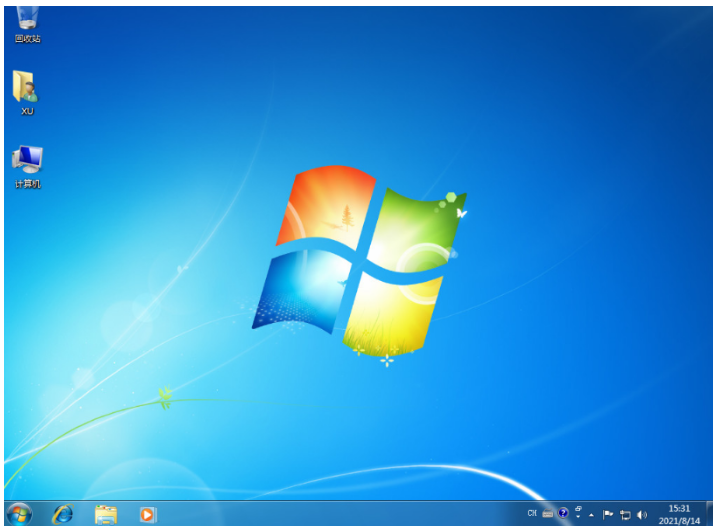
方法二:使用小白一键重装系统软件u盘重装系统
1、首先需要准备一个空白的8g或者以上的U盘,下载安装好小白一键重装软件到电脑上,双击打开,选择制作系统。
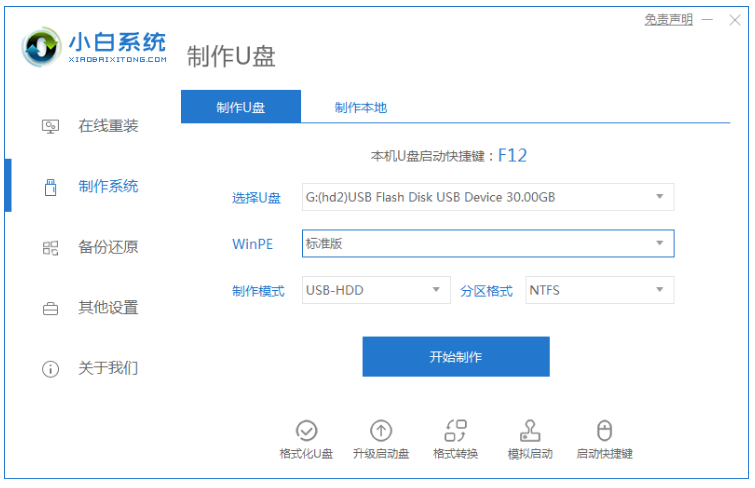
2、在电脑系统选择的界面,下载和安装window7系统.
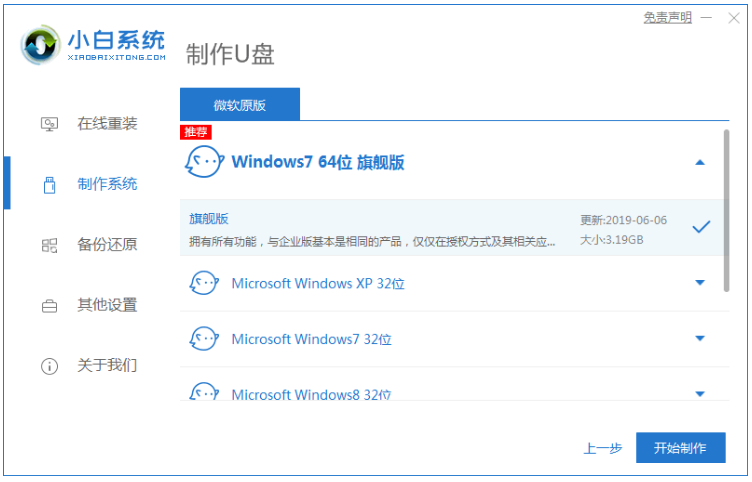
3、此时将会弹出格式化U盘操作,在确定保存好重要的数据之后,点击“确认”,耐心等待U盘制作完成之后,点击重启电脑。
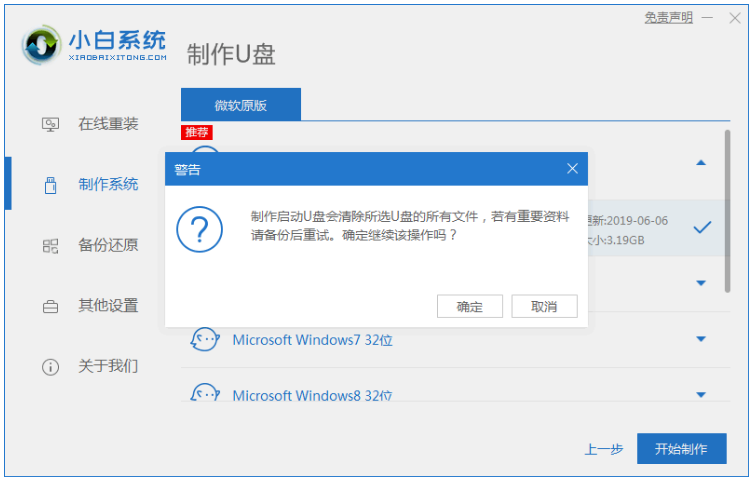
4、我重启电脑时选择U盘启动,在进入小白系统pe系统时,选择选择第一项“启动win10 x64PE(2G以上内存进入)”按回车键进入电脑系统。

5、window7系统安装过程,选择安装到C盘,耐心等待安装完成。
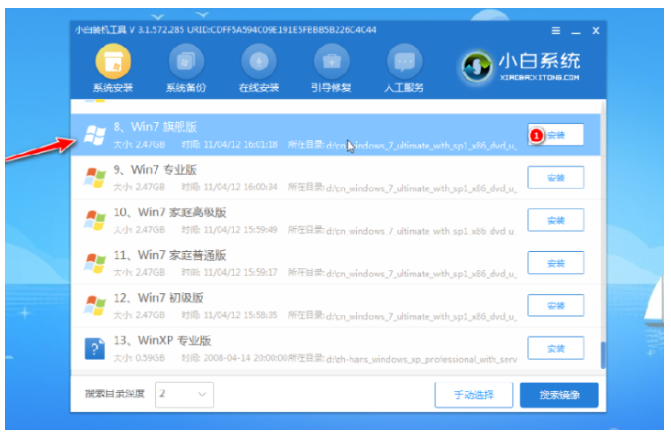
6、拔出U盘,重启电脑,进入桌面之后,即说明使用u盘重装win7系统完成。
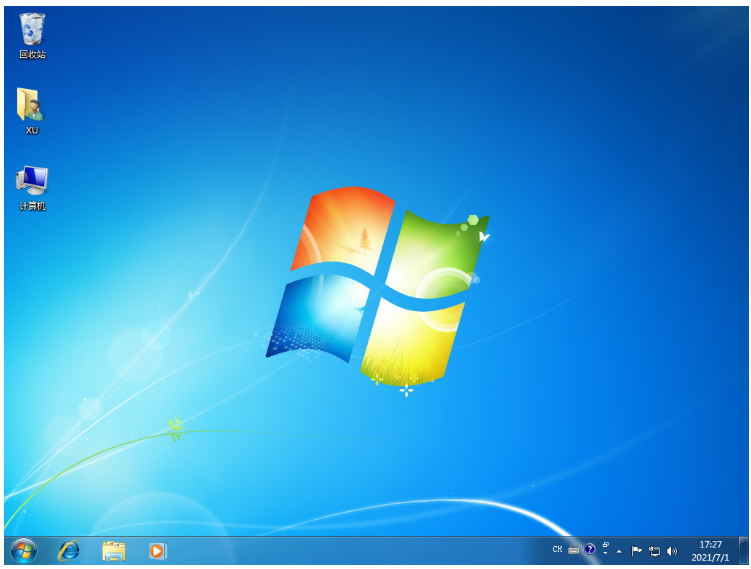
总结:
方法一:使用装机吧一键重装系统工具u盘重装系统
1、打开装机吧一键重装系统软件,开始制作win7 u盘启动盘;
2、插入u盘启动盘进入pe系统,继续安装win7系统;
3、系统安装成功后重启电脑,直至进入系统桌面即可。
方法二:使用小白一键重装系统软件u盘重装系统
1、打开小白一键重装软件,开始制作U盘;
2、进入系统pe继续进行安装,直至电脑进入桌面后即可。
 有用
20
有用
20


 小白系统
小白系统


 1000
1000 1000
1000 1000
1000 1000
1000 1000
1000 1000
1000 1000
1000 1000
1000 1000
1000 1000
1000猜您喜欢
- 华硕主板bios设置,小编教你华硕主板bi..2018/09/06
- 如何用u盘装系统win102022/10/23
- 小白装机如何制作u盘启动盘..2022/09/01
- 自己怎么用u盘重装系统win72022/09/02
- 电脑进入U盘启动模式的方法..2023/03/04
- 老毛桃u盘启动盘制作工具怎么使用..2022/04/26
相关推荐
- 重装系统按什么进入u盘启动..2022/11/12
- 启动u盘的具体操作是什么2023/01/19
- U盘误删除怎么办?轻松教你恢复文件的方..2023/10/21
- u盘启动读不了硬盘,小编教你U盘装系统..2018/03/02
- 金士顿U盘:可靠的移动存储解决方案..2023/11/29
- u盘多个文件venty怎么合并到一起..2024/10/07




















 关注微信公众号
关注微信公众号





